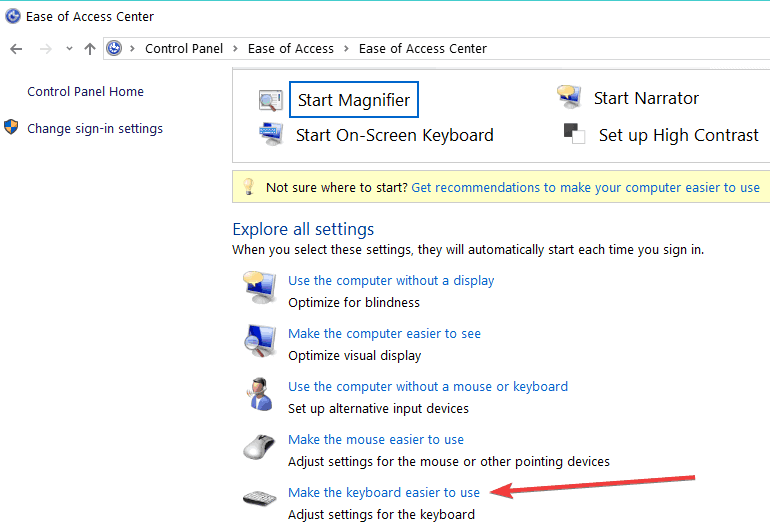Kiedy pojawia się nowy system operacyjny, wszyscy mówią o sztuczkach, które znacznie ułatwią korzystanie z niego. W tym artykule pokażemy Ci coś bardzo przydatnego, co dotyczy nie tylko systemu Windows 10, ponieważ można go również zastosować w innych systemach operacyjnych Windows.
Wyobraź to sobie, jesteś w trakcie ważnej pracy, piszesz esej, jakiś raport lub coś podobnego i przypadkowo naciskasz Duże litery, ale nie zdajesz sobie z tego sprawy. Kiedy to zrozumiesz, będziesz musiał zredagować kilka zdań i marnować cenny czas, co może być bardzo denerwujące. Na szczęście istnieje rozwiązanie tego problemu z Caps Lock.
W Windows 7, 8 i 10 możesz ustawić dźwięk ostrzeżenia po naciśnięciu klawisza Caps Lock, Num Lock lub Scroll lock. A my powiemy Ci dokładnie, jakie kroki należy wykonać.
Włącz powiadomienia o klawiszach Caps Lock, Num Lock lub Scroll lock
Jeśli więc chcesz, aby system Windows 10 odtwarzał dźwięk powiadomienia po naciśnięciu klawisza Caps Lock, Num Lock lub Scroll lock, postępuj zgodnie z poniższymi instrukcjami.
Ustawienie tego dźwięku ostrzegawczego jest bardzo łatwe i zajmie ci tylko kilka chwil. Oto, co musisz zrobić:
- Przejdź do Wyszukaj i wpisz panel sterowania
- Otwórz Panel sterowania i kliknij Centrum ułatwień dostępu
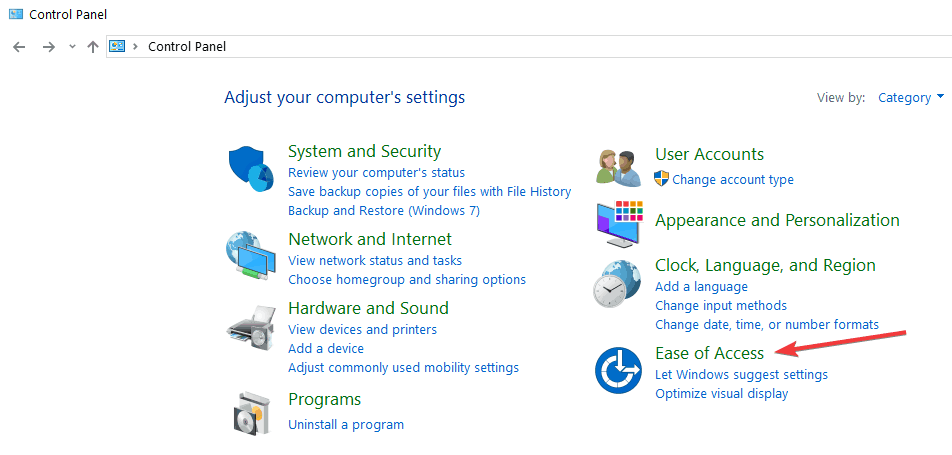
- Iść do Ułatw obsługę klawiatury

- Zaznacz opcję Włącz klawisze przełączania w obszarze Ułatw pisanie i kliknij przycisk OK
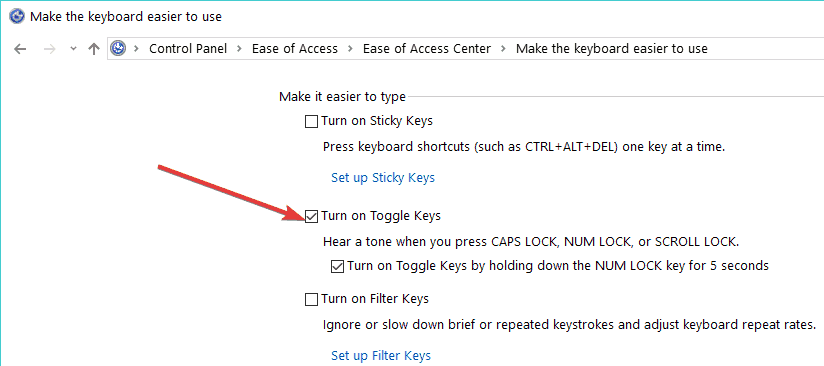
Teraz masz włączoną funkcję przewijania, Num i Caps Lock i nie musisz się martwić, jeśli przypadkowo naciśniesz jeden z tych przycisków, ponieważ za każdym razem usłyszysz dźwięk. I tak włączasz dźwięk Caps Lock w Windows 10.
Jak powiedziałem, ta sztuczka nie działa tylko w przypadku podglądu technicznego systemu Windows 10, ponieważ można jej użyć w innych systemach operacyjnych Windows, co jest świetne, ponieważ nie musisz szukać innych rozwiązań, jeśli używasz systemu Windows 7 lub Windows 8.
Mówiąc o Caps, Num i Scroll Lock, istnieje wiele dedykowanych programów, które ostrzegają cię na różne sposoby, jeśli naciśniesz odpowiednie klawisze. Zasadniczo narzędzia te działają, podświetlając klawisze Caps, Num i klawisz Scroll Lock, gdy są włączone lub wyłączone. Dodają ikonę do zasobnika systemowego Windows, a nawet wyskakujące okienka lub powiadomienia dźwiękowe. Przygotowaliśmy już listę najlepszych takich narzędzi i możesz przeczytać ten przewodnik, aby dowiedzieć się więcej.
Jak pozbyć się powiadomienia Caps Lock w systemie Windows 10?
Teraz, jeśli chcesz wyłączyć powiadomienie Caps Lock (a także dźwięk Num Lock lub Scroll Lock), wszystko, co musisz zrobić, to wykonać czynności wymienione powyżej, ale tym razem odznacz opcję Włącz klawisze i to wszystko.
Jeśli masz jakieś uwagi lub dodatkowe pytania, zapisz je w komentarzach poniżej, chcielibyśmy je usłyszeć.
Zatwierdź